windows10如何切换平板模式 windows10平板模式怎么关闭
更新时间:2023-08-02 10:15:10作者:xiaoliu
windows10如何切换平板模式,Windows 10是一款功能强大的操作系统,为用户提供了多种使用模式以满足不同的需求,其中平板模式是Windows 10的一大特色,让用户可以像使用平板电脑一样操作设备。有时候我们可能需要切换回传统的桌面模式,或是关闭平板模式以节省电池使用。如何在Windows 10上切换平板模式呢?本文将为您介绍一些简单的方法来实现这一操作。
解决方法:
1.在右下角单击通知栏。
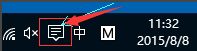 2.单击平板模式,即可打开或者关闭平板模式。
2.单击平板模式,即可打开或者关闭平板模式。
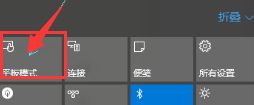 3.点击开始。
3.点击开始。
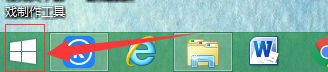 4.点击设置。
4.点击设置。
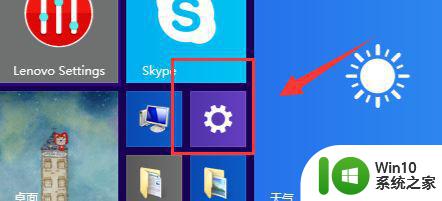 5.点击系统。
5.点击系统。
 6.点击平板模式。
6.点击平板模式。
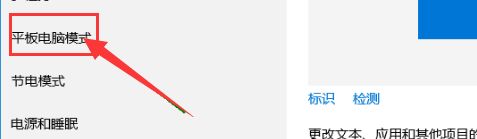 7.点击打开平板模式。
7.点击打开平板模式。
以上就是Windows10如何切换平板模式的全部内容,如果您不太了解,请根据小编的方法进行操作,希望这能对您有所帮助。
windows10如何切换平板模式 windows10平板模式怎么关闭相关教程
- win10平板模式切换的两种方法 win10平板模式切换快捷键
- win10平板模式怎么切换电脑模式快捷键 win10平板模式如何切换至电脑模式
- win10开启和关闭平板模式的方法 win10平板模式如何开启和关闭
- w10如何退出平板模式 windows10解除平板模式方法
- 如何将平板模式关掉 Win10如何关闭平板模式
- windows10如何开启平板模式 win10 平板模式怎么开启
- win10切换平板模式和桌面模式的方法 win10怎么切换平板模式和桌面模式
- win10平板模式切换至电脑模式的方法及注意事项 如何在win10平板模式下切换到电脑模式并进行网上冲浪
- win10桌面模式切换 Win10平板模式怎么切换到桌面模式
- 电脑win10系统怎么从平板模式变为桌面模式 如何在win10系统中将平板模式切换为桌面模式
- 怎么关闭win10的平板模式 如何在扬天m2600平板上关闭win10的平板模式
- 详解win10平板模式使用技巧 win10平板模式切换方法
- 蜘蛛侠:暗影之网win10无法运行解决方法 蜘蛛侠暗影之网win10闪退解决方法
- win10玩只狼:影逝二度游戏卡顿什么原因 win10玩只狼:影逝二度游戏卡顿的处理方法 win10只狼影逝二度游戏卡顿解决方法
- 《极品飞车13:变速》win10无法启动解决方法 极品飞车13变速win10闪退解决方法
- win10桌面图标设置没有权限访问如何处理 Win10桌面图标权限访问被拒绝怎么办
win10系统教程推荐
- 1 蜘蛛侠:暗影之网win10无法运行解决方法 蜘蛛侠暗影之网win10闪退解决方法
- 2 win10桌面图标设置没有权限访问如何处理 Win10桌面图标权限访问被拒绝怎么办
- 3 win10关闭个人信息收集的最佳方法 如何在win10中关闭个人信息收集
- 4 英雄联盟win10无法初始化图像设备怎么办 英雄联盟win10启动黑屏怎么解决
- 5 win10需要来自system权限才能删除解决方法 Win10删除文件需要管理员权限解决方法
- 6 win10电脑查看激活密码的快捷方法 win10电脑激活密码查看方法
- 7 win10平板模式怎么切换电脑模式快捷键 win10平板模式如何切换至电脑模式
- 8 win10 usb无法识别鼠标无法操作如何修复 Win10 USB接口无法识别鼠标怎么办
- 9 笔记本电脑win10更新后开机黑屏很久才有画面如何修复 win10更新后笔记本电脑开机黑屏怎么办
- 10 电脑w10设备管理器里没有蓝牙怎么办 电脑w10蓝牙设备管理器找不到
win10系统推荐
- 1 萝卜家园ghost win10 32位安装稳定版下载v2023.12
- 2 电脑公司ghost win10 64位专业免激活版v2023.12
- 3 番茄家园ghost win10 32位旗舰破解版v2023.12
- 4 索尼笔记本ghost win10 64位原版正式版v2023.12
- 5 系统之家ghost win10 64位u盘家庭版v2023.12
- 6 电脑公司ghost win10 64位官方破解版v2023.12
- 7 系统之家windows10 64位原版安装版v2023.12
- 8 深度技术ghost win10 64位极速稳定版v2023.12
- 9 雨林木风ghost win10 64位专业旗舰版v2023.12
- 10 电脑公司ghost win10 32位正式装机版v2023.12